
- •Введение
- •1. Основные понятия и элементы
- •1.1. Назначение и основные возможности Access
- •1.2. Основные функции Access
- •1.3. Элементы Access
- •1.4. Внешний интерфейс Access
- •1.5. Проектирование базы данных
- •1.6. Свойства полей таблиц бд Access
- •1.7. Типы данных, поддерживаемых бд Access
- •2. Создание базы данных
- •2.1. Создание пустой базы данных
- •2.2. Создание базы данных из образца шаблона
- •2.3. Создание базы данных из шаблона Office.Com
- •2.4. Открытие недавно использовавшейся базы данных
- •3. Работа с таблицами
- •3.1. Создание таблиц
- •3.1.1. Создание пустой таблицы в режиме таблицы
- •3.1.2. Создание таблицы в режиме конструктора.
- •3.1.3. Создание таблицы на основе списка SharePoint
- •3.1.4. Ввод данных в таблицу
- •3.2. Установка ключевых полей
- •3.3. Создание связей между таблицами
- •3.4. Вставка данных из другого источника в таблицу Microsoft Access
- •4. Работа с запросами
- •4.1. Создание запросов
- •4.1.1. Создание запросов с помощью Конструктора
- •4.1.2. Создание простых запросов с помощью мастера
- •4.1.3. Создание перекрестных запросов с помощью мастера
- •4.1.4. Создание запросов с параметрами
- •4.2. Изменение порядка полей
- •4.3. Запросы на изменение и их использование
- •4.3.1. Запрос на добавление
- •4.3.2. Запрос на удаление
- •4.3.3. Запрос на обновление записей
- •4.3.4. Запрос на создание таблицы
- •4.4. Запросы sql и их использование
- •4.4.1. Запрос на объединение
- •4.4.2. Запрос к серверу
- •4.4.3. Управляющий запрос
- •4.4.4. Починенный запрос
- •5. Работа с формами
- •5.1. Автоматическое создание формы на основе таблицы
- •Разделенная форма
- •5.2. Применение мастера для создания формы
- •5.3. Создание простой формы в режиме конструктора
- •5.3.1. Подготовка к конструированию
- •5.3.2. Изменение цвета формы
- •5.3.3. Изменение фонового рисунка формы
- •5.3.4. Панель инструментов Элементы управления вкладки Конструктор
- •5.3.5. Панель инструментов вкладки Упорядочить
- •5.3.6. Список свойств элементов управления формы
- •5.3.7. Создание поля со списком
- •5.3.8. Создание поля типа Флажок
- •5.3.9. Создание поля типа Группа переключателей
- •5.3.10. Использование кнопок
- •5.3.11. Использование элемента управления Набор вкладок
- •5.3.12. Добавление других элементов управления
- •5.3.13. Изменение источника записей формы
- •5.4. Создание подчиненной формы
- •6. Работа с отчетами
- •6.1. Создание простого отчета
- •6.2. Создание отчета в режиме Мастер отчетов
- •6.3. Создание отчета в режиме конструктора
- •6.3.1. Подготовка к конструированию
- •6.3.2. Включение в отчет даты, времени и номеров страниц
- •6.4. Мастер почтовых наклеек
- •6.4.1. Выбор формата и шрифта для наклейки
- •6.4.2. Создание собственного формата почтовых наклеек
- •6.4.3. Выбор стиля текста наклейки
- •6.5. Добавление вычисляемых выражений в отчеты
- •6.6. Добавление в отчет вычисляемых и итоговых полей
- •6.7. Отчет по выборке
- •7. Операторы microsoft access для построения выражений
- •8. Стандартные функции
- •9. Работа с макросами
- •9.1. Создание макроса пользовательского интерфейса
- •9.2. Создание изолированного макроса
- •9.3. Создание внедренного макроса
- •9.4. Добавление команд в макрос
- •9.5. Запуск макроса
- •10. Обмен данными ms access
- •10.1. Экспорт данных
- •10.2. Импорт данных
- •11. Дополнительные возможности
- •11.1. Сжатие базы данных
- •11.2. Преобразование базы данных в формат ms Access 2007/2010
- •11.3. Анализ быстродействия базы данных
- •11.4. Сохранение базы данных в виде accde-файла
- •11.5. Анализ данных в Microsoft Excel
- •11.6. Повышение быстродействия Microsoft Access
- •11.7. Разделение данных и приложения
- •11.8. Просмотр и изменение свойств документа
- •11.9. Импортирование объекта в свою базу данных
- •Упражнения и задания лабораторная работа № 1 Создание бд «Отдел кадров»
- •Ключевое поле для данной таблицы не требуется!!!!!
- •Лабораторная работа № 2 Создание бд «Телефонный справочник сотрудников»
- •Лабораторная работа № 3 Создание бд «Материалы»
- •Лабораторная работа № 4 Создание бд «Рынки сбыта»
- •Лабораторная работа № 5 Создание бд «Операции с валютой в отделениях банка»
- •Лабораторная работа № 6 Создание бд «Прокат автомобилей»
- •Лабораторная работа № 7 Создание бд «Учет движения деталей на склад»
- •Лабораторная работа № 8 Создание бд «Автобаза»
- •Лабораторная работа № 9 Создание бд «Биржа труда» - Автоматизированный поиск вариантов трудоустройства»
- •Лабораторная работа № 10 Создание бд «Транспортная логистика» - Автоматизация ведения учета транспортных перевозок»
- •Лабораторная работа № 11 Создание бд «График работы» - Автоматизация контроля за ходом выполнения графика работ»
- •Лабораторная работа № 12 Создание бд «арм работника склада» - автоматизация работы сотрудника склада»
- •Контрольные вопросы
- •Заключение
- •Библиографический список
- •Оглавление
- •394026 Воронеж, Московский просп., 14
11.2. Преобразование базы данных в формат ms Access 2007/2010
Функция преобразования базы данных в новый формат появилась впервые только в Microsoft Access 2000. Более ранние версии не позволяли выполнять такие преобразования, а разработчикам настоятельно рекомендовалось иметь в своем распоряжении несколько версий этого продукта и вести разработку на той, которая есть у заказчика. Процесс преобразования файла базы данных предыдущих версий (2000 и 2002—2003) к виду Microsoft Access 2007/2010 предельно прост.
1. Запустите MS Access 2010.
2. Откройте базу данных. Для этого на вкладке Файл стартового окна MS Access найдите нужную базу, если она там есть, или воспользуйтесь пунктом Открыть.
3. Появится окно Улучшение базы данных (рисунок 11.1). Щелкните по кнопке Да.
4. Появится диалоговое окно Сохранение, в котором надо указать название файла базы данных и папку, в которую будет помещена приведенная к формату MS Access 2007/2010 база.
Окно (рис. 11.1) появится только в том случае, если открываемая база данных создана в формате предыдущих версий MS Access.

Рис. 11.1. Окно преобразования базы данных
Преобразование базы данных формата MS Access 2007/2010 к предыдущим версиям (2000 и 2002—2003) возможно, но корректно воспользоваться им можно только в случае, если при разработке не использовались новые возможности последней версии. Для преобразования выполните следующие действия.
1. Откройте базу данных. Для этого на вкладке Файл стартового окна MS Access найдите нужную базу, если она там есть, или воспользуйтесь пунктом Открыть.
2. Щелкните на заголовке вкладки Файл. В появившемся меню система сделает активным пункт Сведения, который содержит несколько значков.
3. Выберите пункт меню Доступ, а в изменившейся правой части окна — тип формата базы данных Access 2002/2003 или Access 2000.
4. Появится окно Сохранение операционной системы вашего компьютера. Выберите папку и укажите имя файла, в котором требуется сохранить преобразованную базу данных, и нажмите кнопку Сохранить.
11.3. Анализ быстродействия базы данных
Для оптимизации быстродействия базы данных Microsoft Access 2010 применяется специальная служебная программа — анализатор быстродействия. Для ее запуска:
1. Откройте базу данных.
2. Перейдите в окне MS Access 2010 на четвертую вкладку главной ленты с названием Работа с базами данных.
3. В разделе Анализ выберите значок Анализ быстродействия. Появится одноименное диалоговое окно (рисунок 11.2).
Выберите вкладку, соответствующую типу объекта базы данных.
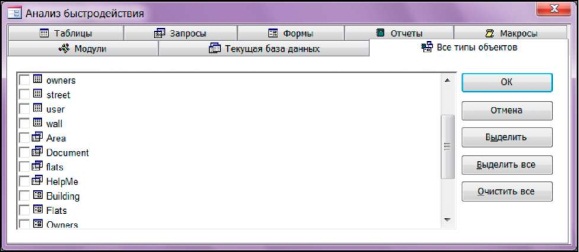
Рис. 11.2. Окно для анализа быстродействия базы данных
Анализатор быстродействия выдает три типа рекомендаций по оптимизации производительности: советы, предложения и мысли. При выделении элемента в списке Результаты анализа сведения о предлагаемом решении выводятся в отдельном окне Анализ быстродействия. Операции оптимизации, как правило, подразумевают определенные компромиссы, которые следует иметь в виду, приступая к оптимизации. Для получения дополнительных сведений о рекомендации выберите ее в списке и просмотрите информацию в области Примечания. Microsoft Access 2010 может автоматически выполнять рекомендации типа «совет» и «предложение». Рекомендации типа «мысль» выполняются вручную. Очень часто они кажутся примитивными.
